ডিভাইস সরবরাহ করার বিভিন্ন উপায় আছে। আপনার গ্রাহকদের ব্যবসার প্রয়োজনীয়তা নির্ধারণ করে যে আপনি কোন বিধান পদ্ধতি ব্যবহার করতে চান।
ডিভাইস প্রভিশনিং বেসিক
আপনার গ্রাহকরা (যেমন BYOD বা কোম্পানির মালিকানাধীন) ডিভাইসের প্রভিশনিং ডিপ্লোয়মেন্টের পরিস্থিতিগুলিকে সমর্থন করতে চান যা আপনি ব্যবহার করবেন এমন অপারেশনের মোডগুলি নির্ধারণ করুন (যেমন ডিভাইস মালিক মোড বা প্রোফাইল মালিক মোড)। একইভাবে, অপারেশনের মোড এবং অ্যান্ড্রয়েড রিলিজগুলিকে সমর্থন করতে হবে যা আপনি কোন বিধান পদ্ধতি প্রয়োগ করবেন তা নির্ধারণ করুন।
স্থাপনার দৃশ্যকল্প
একটি কোম্পানির মালিকানাধীন স্থাপনার পরিস্থিতিতে, এন্টারপ্রাইজ তার কর্মচারীদের ব্যবহার করা ডিভাইসগুলির মালিক এবং সম্পূর্ণ নিয়ন্ত্রণ করে। সাধারণত, সংস্থাগুলি কোম্পানির মালিকানাধীন ডিভাইসগুলি স্থাপন করে যখন তাদের পুরো ডিভাইসটিকে কঠোরভাবে নিরীক্ষণ এবং পরিচালনা করার প্রয়োজন হয়।
যে কোম্পানিগুলি একটি BYOD স্থাপনার দৃশ্যকে সমর্থন করে তারা তাদের কর্মীদের ব্যক্তিগত মালিকানাধীন ডিভাইসগুলিকে কাজ করার জন্য এবং সেই ডিভাইসগুলিকে বিশেষ সুবিধাপ্রাপ্ত কোম্পানির তথ্য এবং অ্যাপ্লিকেশনগুলি অ্যাক্সেস করতে ব্যবহার করার অনুমতি দেয়।
অপারেশন মোড
কোম্পানির মালিকানাধীন স্থাপনাগুলি ডিভাইস মালিকের অপারেশন মোড দ্বারা সমর্থিত। অ্যান্ড্রয়েডে, আপনার ম্যানেজমেন্ট অ্যাপটিকে ডিভাইস পলিসি কন্ট্রোলার (DPC) বলা হয়। ডিপিসি একটি অ্যান্ড্রয়েড-চালিত ডিভাইসে নীতি প্রয়োগ করে এবং যখন এটি ডিভাইসের মালিক হিসাবে কাজ করে, তখন এটি পুরো ডিভাইসটি পরিচালনা করে। ডিভাইসের মালিক হিসাবে, DPC ডিভাইস-ব্যাপী ক্রিয়া সম্পাদন করতে পারে, যেমন ডিভাইস-ব্যাপী সংযোগ কনফিগার করা, গ্লোবাল সেটিংস কনফিগার করা এবং ফ্যাক্টরি রিসেট করা।
BYOD স্থাপনাগুলি প্রোফাইল মালিকের অপারেশন মোড দ্বারা সমর্থিত। DPC এর মাধ্যমে, এন্টারপ্রাইজটি ডিভাইসে প্রাথমিক ব্যবহারকারীর অ্যাকাউন্টে একটি কাজের প্রোফাইল যুক্ত করে কাজের ব্যবহারের জন্য ব্যক্তিগত ডিভাইসগুলিকে সক্ষম করে। কাজের প্রোফাইল প্রাথমিক ব্যবহারকারীর সাথে যুক্ত, কিন্তু একটি পৃথক প্রোফাইল হিসাবে। প্রোফাইল মালিক হিসাবে, ডিপিসি ডিভাইসে শুধুমাত্র কাজের প্রোফাইল পরিচালনা করে এবং কাজের প্রোফাইলের বাইরে সীমিত নিয়ন্ত্রণ রয়েছে।
ডিভাইস মালিকের বিধান পদ্ধতি
একটি নতুন ডিভাইসের প্রাথমিক সেটআপের সময় বা ফ্যাক্টরি রিসেট করার পরে আপনাকে অবশ্যই ডিভাইস মালিকের অপারেশন মোডের ব্যবস্থা করতে হবে৷ ডিভাইস মালিক মোড অন্য কোনো সময়ে একটি ডিভাইসে বিধান করা যাবে না.
ব্যবহারের ক্ষেত্রের উপর নির্ভর করে, ডিভাইস মালিক মোড প্রভিশন করার জন্য 2টি প্রধান ধরনের প্রভিশনিং পদ্ধতি রয়েছে।
- একটি ডিভাইস-চালিত প্রবাহে, আইটি অ্যাডমিনরা বিপুল সংখ্যক ডিভাইসের ব্যবস্থা করতে NFC ব্যবহার করতে পারে। এই ফ্লো ম্যানেজ করা Google Play অ্যাকাউন্ট বা Google Workspace পরিস্থিতির জন্য ব্যবহার করা যেতে পারে।
- ব্যবহারকারী-চালিত প্রবাহে, সংস্থাটি Google Workspace ব্যবহার করে কিনা তার উপর বিকল্পগুলি নির্ভর করে।
- Google Workspace-এর পরিস্থিতিতে, প্রাথমিক ডিভাইস সেট-আপের সময় ব্যবহারকারী তার Google অ্যাকাউন্ট যোগ করে এবং DPC-কে ডিভাইসের মালিককে সেট-আপ করার ধাপগুলির মাধ্যমে ব্যবহারকারীকে গাইড করতে হবে। একটি ব্যবহারকারী-চালিত প্রবাহ শেষ ব্যবহারকারীদের নতুন ডিভাইস সেট আপ করতে সাহায্য করতে পারে এবং ডিভাইসগুলি যখন NFC সমর্থন করে না তখন এটি একটি বিকল্প।
- যখন কোনও সংস্থা Google Workspace ব্যবহার করে না, তখন আপনার ম্যানেজ করা Google Play অ্যাকাউন্ট পদ্ধতি ব্যবহার করা উচিত।
দ্রষ্টব্য: আপনি যদি প্লে- তে নির্দিষ্ট দেশে আপনার অ্যাপের বিতরণ সীমিত করেন, তাহলে ডিভাইস মালিকের ব্যবস্থা করার সময় এই বিধিনিষেধগুলি উপেক্ষা করা হয়। ডিভাইসটি লক্ষ্যযুক্ত দেশে না থাকলেও DPC ডাউনলোড করা হবে।
প্রোফাইল মালিকের বিধান পদ্ধতি
প্রতিষ্ঠানটি Google Workspace ব্যবহার করে কিনা তার উপর নির্ভর করে প্রোফাইল মালিক মোড পরিচালনা করার প্রস্তাবিত পদ্ধতি।
- Google Workspace ক্ষেত্রে, প্রস্তাবিত পদ্ধতি হল একটি ব্যবহারকারী-চালিত প্রবাহ যেখানে ব্যবহারকারী তার ব্যবহারকারীর Google অ্যাকাউন্ট যোগ করে এবং DPC ব্যবহারকারীকে প্রোফাইল মালিক সেট-আপ করার ধাপগুলির মাধ্যমে গাইড করে।
- যখন কোনও সংস্থা Google Workspace ব্যবহার করে না, তখন সাজেস্ট করা পদ্ধতি হল পরিচালিত Google Play অ্যাকাউন্টের পদ্ধতি।
ঐতিহ্যগত পদ্ধতি, যেখানে ব্যবহারকারীকে ম্যানুয়ালি DPC ইনস্টল করার নির্দেশ দেওয়া হয়, এটিও সমর্থিত। এটি Google Play থেকে আপনার DPC ডাউনলোড করে এটি ইনস্টল করার জন্য ব্যবহারকারীর উপর নির্ভর করে এবং তারপর DPC ব্যবহারকারীকে প্রোফাইল মালিক সেট আপ করার বাকি প্রক্রিয়ার মাধ্যমে গাইড করে।
অ্যান্ড্রয়েড সংস্করণ জুড়ে মূল বিধান পার্থক্য
| স্থাপনার দৃশ্যকল্প | অপারেশন মোড | বিধান পদ্ধতি | 5.0, 5.1 | 6.0 | 7.0 | ৮.০ | 11 | 12+ |
|---|---|---|---|---|---|---|---|---|
| কোম্পানির মালিকানাধীন | ডিভাইসের মালিক | QR কোড | ✓ | ✓ | ✓ | ✓ | ||
| পরিচালিত Google Play অ্যাকাউন্ট | ✓ | ✓ | ✓ | ✓ | ✓ | |||
| Google অ্যাকাউন্ট | ✓ | ✓ | ✓ | ✓ | ✓ | |||
| এনএফসি | ✓ | ✓ | ✓ | ✓ | ✓ | ✓ | ||
| জিরো টাচ | ✓ | ✓ | ✓ | |||||
| কোম্পানির মালিকানাধীন | প্রোফাইল মালিক | QR কোড | ✓ | ✓ | ||||
| পরিচালিত Google Play অ্যাকাউন্ট | ✓ | ✓ | ||||||
| Google অ্যাকাউন্ট | ✓ | ✓ | ||||||
| এনএফসি | ✓ | |||||||
| জিরো টাচ | ✓ | ✓ | ||||||
| BYOD | প্রোফাইল মালিক | পরিচালিত Google Play অ্যাকাউন্ট | ✓ | ✓ | ✓ | ✓ | ✓ | ✓ |
| Google অ্যাকাউন্ট | 5.1 1 | ✓ | ✓ | ✓ | ✓ | ✓ | ||
| ম্যানুয়াল ডিপিসি ইনস্টল করুন | ✓ | ✓ | ✓ | ✓ | ✓ | ✓ | ||
| জিরো টাচ | ✓ | ✓ | ✓ |
সাধারণ বাস্তবায়ন বিবেচনা
আপনি আপনার DPC লেখার সময় এখানে কিছু বিষয় বিবেচনা করতে হবে, আপনি কোন অপারেশন মোড প্রয়োগ করেন না কেন।
Google Play পরিষেবাগুলির সামঞ্জস্য
Google Play পরিষেবাগুলির APK গাইড ডেভেলপারদের API লেনদেন করার আগে Google Play পরিষেবাগুলির একটি সংস্করণ পরীক্ষা করার নির্দেশ দেয়৷ যেহেতু Google Play পরিষেবাগুলি আপডেট করার প্রচেষ্টা ডিভাইস সেটআপ প্রক্রিয়াতে গুরুতর বাধা সৃষ্টি করে, তাই ডিভাইসের বিধান সম্পূর্ণ হওয়ার আগে আপনার DPC অবশ্যই Google Play পরিষেবাগুলি আপডেট করার চেষ্টা করবে না ৷
Google Play পরিষেবাগুলির সাথে DPC সামঞ্জস্যের মূল বিষয়গুলি হল:
- DPC একটি নির্দিষ্ট ডিভাইসের সাথে পাঠানো Google Play পরিষেবাগুলি ব্যবহার করে চালানো উচিত৷
- ডিভাইসের ব্যবস্থা করার সময় উপলব্ধ Google Play পরিষেবাগুলির ভবিষ্যতের সংস্করণগুলিতে DPC-এর নতুন বৈশিষ্ট্যগুলির উপর নির্ভর করা উচিত নয়।
ডিভাইস প্রভিশনিং সম্পূর্ণ হলে, DPC ব্যবহারকারীকে Google Play পরিষেবাগুলি আপডেট করার জন্য অনুরোধ করতে পারে যাতে DPC সর্বশেষ বৈশিষ্ট্যগুলি ব্যবহার করতে পারে। যাইহোক, যদি কোনো কারণে কোনো বৈশিষ্ট্য উপলভ্য না হয়, তাহলে DPC কে অবশ্যই ডিভাইসের সাথে পাঠানো সংস্করণে ফিরে আসতে হবে।
ডিভাইসের বিবরণ পুনরুদ্ধার করুন
প্রচারে বিলম্বের কারণে, নতুন-নথিভুক্ত ডিভাইসের জন্য devices.get-এ কল করার আগে 2 মিনিট পর্যন্ত সময় লাগতে পারে ডিভাইসের বিশদ বিবরণ ফিরিয়ে দেবে।
শেষ ব্যবহারকারীর ডিভাইস বা কাজের প্রোফাইল ব্যবহার করার আগে আপনার ওয়ার্কফ্লো বিশদ বিবরণের প্রয়োজন হলে, আমরা আপনার ডিপিসিতে একটি অগ্রগতি স্ক্রীন ব্যবহার করার এবং কলটি সফল হওয়া পর্যন্ত অপেক্ষা করার পরামর্শ দিই।
প্রোফাইল মালিক মোড জন্য বাস্তবায়ন বিবেচনা
প্রোফাইল মালিক মোড অপারেশন মোড বাস্তবায়ন করতে আপনার DPC লেখার সময় এখানে কিছু বিষয় বিবেচনা করতে হবে।
ব্যক্তিগত DPC সরান বা নিষ্ক্রিয় করুন
প্রোফাইল মালিক মোড পরিচালনা করার সময়, DPC ব্যক্তিগত প্রোফাইলে চলতে শুরু করে এবং একটি কাজের প্রোফাইল তৈরি করার প্রক্রিয়া শুরু করে। ওয়ার্ক প্রোফাইল তৈরি হয়ে গেলে, ডিপিসিও ওয়ার্ক প্রোফাইলের ভিতরে চলছে। কাজের প্রোফাইলে থাকা DPC প্রভিশনিং প্রক্রিয়াটি সম্পূর্ণ করে। সেই মুহুর্তে, ব্যক্তিগত প্রোফাইলের ডিপিসি নিজেকে অক্ষম করা উচিত বা ডিভাইস ব্যবহারকারীর এটি সরিয়ে দেওয়া উচিত।
ব্যবহারকারী ব্যক্তিগত DPC সরিয়ে দেয়
- ব্যক্তিগত DPC
ACTION_MANAGED_PROFILE_PROVISIONEDএর জন্য শোনে। (Android 5.1 ডিভাইসের জন্য, ব্যক্তিগত DPC এর পরিবর্তেACTION_MANAGED_PROFILE_ADDEDশোনা উচিত)। - ব্যক্তিগত DPC একটি আনইনস্টল অনুরোধ শুরু করে
ACTION_UNINSTALL_PACKAGE। এটি ব্যবহারকারীকে ব্যক্তিগত DPC আনইনস্টল করতে অনুরোধ করে। সর্বোত্তম ব্যবহারকারীর অভিজ্ঞতার জন্য, আনইনস্টল প্রক্রিয়াটি প্রভিশনিং ফ্লো চলাকালীন হওয়া উচিত।
ব্যক্তিগত DPC নিজেকে নিষ্ক্রিয় করে
- ব্যক্তিগত DPC
ACTION_MANAGED_PROFILE_PROVISIONEDএর জন্য শোনে। (Android 5.1 ডিভাইসের জন্য, ব্যক্তিগত DPC এর পরিবর্তেACTION_MANAGED_PROFILE_ADDEDশোনা উচিত)। - যদি প্রযোজ্য হয়, ব্যক্তিগত ডিপিসি নিজেকে নিষ্ক্রিয় করার আগে ডিভাইস প্রশাসক বিশেষাধিকারগুলি ছেড়ে দেওয়া উচিত।
- ব্যক্তিগত DPC
COMPONENT_ENABLED_STATE_DISABLEDপ্যারামিটারের সাথে একটিsetApplicationEnabledSettingনিষ্ক্রিয় করার অনুরোধ শুরু করে। - ব্যবহারকারী Google Play থেকে ব্যক্তিগত DPC পুনরায় সক্ষম করতে পারেন৷
ডিভাইস মালিক মোড জন্য বাস্তবায়ন বিবেচনা
ডিভাইস মালিকের অপারেশন মোড বাস্তবায়নের জন্য আপনার DPC লেখার সময় এখানে কিছু বিষয় বিবেচনা করতে হবে।
ডিভাইসটি অবশ্যই নতুন বা ফ্যাক্টরি রিসেট হতে হবে
একটি নতুন ডিভাইসের প্রাথমিক সেটআপের সময় বা ফ্যাক্টরি রিসেট করার পরে আপনাকে অবশ্যই ডিভাইস মালিকের অপারেশন মোডের ব্যবস্থা করতে হবে৷ ডিভাইস মালিক মোড অন্য কোনো সময়ে একটি ডিভাইসে বিধান করা যাবে না.
ডিভাইস মালিক মোড একটি ডিভাইসের উপর DPC সম্পূর্ণ নিয়ন্ত্রণ দেয়। প্রাথমিক সেটআপের পরে যদি ডিভাইস মালিক মোডের ব্যবস্থা করার অনুমতি দেওয়া হয়:
- ম্যালওয়্যার সম্ভাব্যভাবে একটি ডিভাইসের মালিক তৈরি করতে পারে এবং ডিভাইসটি দখল করতে পারে।
- ডিভাইসে ইতিমধ্যে কিছু ব্যবহারকারীর ডেটা বা অ্যাপ থাকলে গোপনীয়তার সমস্যা হতে পারে।
শুধুমাত্র কোম্পানির মালিকানাধীন ডিভাইসে ডিভাইস মালিক মোড সেট আপ করুন
আপনি আপনার গ্রাহকের কোম্পানির মালিকানাধীন বলে শনাক্ত করেন এমন ডিভাইসগুলিতে শুধুমাত্র ডিভাইসের মালিক মোডের ব্যবস্থা করা উচিত। আপনি একটি অনন্য ডিভাইস শনাক্তকারী (যেমন একটি সিরিয়াল নম্বর) সনাক্ত করে বা আপনার EMM নীতির মাধ্যমে ডিভাইস তালিকাভুক্তির জন্য অনুমোদিত অ্যাকাউন্টগুলির একটি ডেডিকেটেড সেট ব্যবহার করে এটি যাচাই করতে পারেন।
আপনি যদি একটি ডিভাইসের কোম্পানির মালিকানা যাচাই করতে না পারেন, তাহলে আপনাকে অবশ্যই একটি ব্যর্থ-নিরাপদ প্রক্রিয়া তৈরি করতে হবে যাতে ডিভাইসের মালিক মোড ভুল করে প্রভিশন না হয়। উদাহরণ স্বরূপ, আপনি ডিভাইস ব্যবহারকারীকে নিশ্চিত করতে বা ডিভাইস মালিক মোডের ব্যবস্থা করার আগে কিছু ইতিবাচক পদক্ষেপ নিতে অনুরোধ করতে পারেন।
সিস্টেম অ্যাপস সক্ষম করুন
যখন DPC একটি কাজের প্রোফাইলের ব্যবস্থা করে, তখন লঞ্চার আইকন ছাড়া যেকোন সিস্টেম অ্যাপগুলিকে ডিভাইসের জন্য গুরুত্বপূর্ণ বলে ধরে নেওয়া হয় এবং স্বয়ংক্রিয়ভাবে কাজের প্রোফাইলে চালানোর অনুমতি দেওয়া হয়। লঞ্চার আইকন আছে এমন সিস্টেম অ্যাপগুলিকে ঐচ্ছিক বলে মনে করা হয় এবং আপনি সেগুলি সক্ষম করবেন কিনা তা সিদ্ধান্ত নিতে পারেন৷
Google Play এর মাধ্যমে সিস্টেম অ্যাপস সক্ষম করুন
ব্যবহারকারীরা অ্যাপ আপডেট পেতে Google Play ব্যবহার করে সিস্টেম অ্যাপ চালু করতে পারেন এবং অ্যাপ আপডেট পেতে পারেন।
অ্যান্ড্রয়েড ফ্রেমওয়ার্ক API ব্যবহার করে সিস্টেম অ্যাপ্লিকেশানগুলি সক্ষম করুন৷
আপনি যদি চান যে ব্যবহারকারীরা তাদের ডিভাইসগুলি ব্যবহার করা শুরু করার সাথে সাথে সিস্টেম অ্যাপগুলি দেখতে পান, তাহলে ডিভাইসের ব্যবস্থা করার প্রক্রিয়ার অংশ হিসাবে সিস্টেম অ্যাপগুলিকে সক্ষম করুন৷ ডিপিসি প্যাকেজ নাম দ্বারা বা DevicePolicyManager.enableSystemApp() ব্যবহার করে অভিপ্রায় দ্বারা সিস্টেম অ্যাপগুলিকে সক্ষম করে৷
আপনি যে সিস্টেম অ্যাপগুলিকে সক্ষম করতে চান এবং আপনার EMM কনসোলে আইটি অ্যাডমিনদের কাছে উপস্থাপন করতে চান তা সনাক্ত করার কয়েকটি উপায় রয়েছে৷
সিস্টেম অ্যাপ ক্যাটালগ তৈরি করুন
এই পদ্ধতিতে, প্রতিটি ডিভাইস ডিভাইসে কোন অ্যাপ আছে তা নির্ধারণ করে এবং এই ডেটা EMM কনসোলে ফেরত পাঠায়। ডিভাইস নীতি তৈরি করার সময় EMM কনসোল গতিশীলভাবে এই ডেটা প্রদর্শন করে, যা আইটি প্রশাসককে প্রতি-অ্যাপ ভিত্তিতে অ্যাপগুলি পরিচালনা করতে দেয়।
যদি এখনও ডিভাইসে কাজের প্রোফাইলের ব্যবস্থা করা না থাকে,
queryIntentActivities()ব্যবহার করে ডিভাইসে লঞ্চার আইকন সহ সমস্ত অ্যাপের একটি তালিকা টানুন :private List<ResolveInfo> getAppsWithLauncher() { Intent i = new Intent(Intent.ACTION_MAIN); i.addCategory(Intent.CATEGORY_LAUNCHER); return getPackageManager().queryIntentActivities(i, 0); }যদি ডিভাইসে কাজের প্রোফাইলটি ইতিমধ্যেই প্রভিশন করা থাকে, তাহলে
PackageManager.GET_DISABLED_COMPONENTSএবংPackageManager.GET_UNINSTALLED_PACKAGESব্যবহার করে কাজের প্রোফাইলে সমস্ত অ্যাপের একটি তালিকা টানুন।FLAG_SYSTEMচেক করে অ্যাপের তালিকায় সিস্টেম অ্যাপগুলি খুঁজুন, যা ডিভাইসের সিস্টেম ছবিতে কোনও অ্যাপ ইনস্টল করা আছে কিনা তা নির্দেশ করে।
সুবিধা:
- সমস্ত ডিভাইসে অ্যাপ্লিকেশানগুলির একটি সম্পূর্ণ ছবি সহ IT অ্যাডমিনদের প্রদান করে৷
- কোন অ্যাপ্লিকেশানগুলি সক্ষম করা হয়েছে তার উপর দানাদার নিয়ন্ত্রণ প্রদান করে৷
অসুবিধা:
- যেহেতু প্রতিটি ডিভাইসের একটি আলাদা অ্যাপ ক্যাটালগ রয়েছে, তাই একাধিক ডিভাইস প্রকারে একক নীতি কনফিগারেশনের মডেল প্রয়োগ করা কঠিন।
- আইটি অ্যাডমিনদের জন্য অর্থপূর্ণ উপায়ে OEM-নির্দিষ্ট অ্যাপের ভলিউম উপস্থাপন করা চ্যালেঞ্জিং হতে পারে।
কার্যকারিতা অনুসারে সিস্টেম অ্যাপ শ্রেণীবদ্ধ করুন
যখন একজন আইটি প্রশাসক ডিভাইসগুলির একটি গ্রুপের জন্য একটি সিস্টেম অ্যাপ সক্ষম করতে চান, তারা কার্যকারিতার উপর ভিত্তি করে একটি জেনেরিক অ্যাপ নির্বাচন করেন; উদাহরণস্বরূপ, "সিস্টেম ব্রাউজার।" DPC তারপর সেই অভিপ্রায়ের জন্য সমস্ত সিস্টেম অ্যাপকে অনুমতি দেয়।
সুবিধা:
- আইটি অ্যাডমিনদের জন্য সহজ, কার্যকারিতা-ভিত্তিক সক্ষমতা।
- বিভিন্ন ডিভাইস জুড়ে সামঞ্জস্যপূর্ণ কার্যকারিতা নিশ্চিত করে (অন্তত সাধারণ ব্যবহারের ক্ষেত্রে)।
অসুবিধা:
- সমস্ত ডিভাইসের ধরন জুড়ে সমর্থিত সিস্টেম অ্যাপগুলিকে সীমাবদ্ধ করে৷
- আইটি প্রশাসকরা একটি অ্যাপের একটি OEM সংস্করণ (যেমন একটি Samsung® ব্রাউজার) পুশ করতে চাইতে পারেন, কিন্তু অন্যটি নয় (যেমন একটি LG® ব্রাউজার)।
- আইটি অ্যাডমিনরা একাধিক অ্যাপ পুশ করতে নাও চাইতে পারে, কিন্তু একাধিক উদ্দেশ্য হ্যান্ডলার থাকলে তারা এটি প্রতিরোধ করতে পারে না।
শুধুমাত্র অনুমোদিত সিস্টেম অ্যাপ সমর্থন করে
আপনি নির্দিষ্ট OEM প্যাকেজ সনাক্ত করতে OEM-এর সাথে কাজ করেন এবং EMM কনসোলের মধ্যে শুধুমাত্র সেই প্যাকেজগুলিকে সমর্থন করেন৷ এটি আপনাকে OEM অ্যাপের জন্য পরিচালিত কনফিগারেশনগুলি ক্যাটালগ করতে দেয়, যা আপনি অন্যথায় জানতে পারবেন না কারণ OEM অ্যাপটি Google Play-তে হোস্ট করা নেই।
সুবিধা:
- ইন্টিগ্রেশন ওয়ার্কফ্লোকে ব্যাপকভাবে সরল করে, এবং প্রথম দুটি বিকল্পে সমস্যাযুক্ত এজ কেসগুলিকে সরিয়ে দেয়।
- আপনি OEM অ্যাপের জন্য পরিচালিত কনফিগারেশনগুলি ক্যাটালগ করতে পারেন এবং IT অ্যাডমিনদের জন্য EMM কনসোলে উপস্থাপন করতে পারেন৷
- ফ্ল্যাগশিপ ডিভাইসগুলিকে সমর্থন করার জন্য OEMগুলির সাথে ঘনিষ্ঠ সম্পর্ক সক্ষম করে৷
অসুবিধা:
- কম পরিমাপযোগ্য এবং ফলস্বরূপ ভোক্তা পছন্দ হ্রাস করে।
আপনার DPC-এর জন্য পরীক্ষার পরিস্থিতি
টেস্ট ডিপিসি হল একটি ওপেন সোর্স অ্যাপ যা আপনার ডিপিসি অ্যাপে এন্টারপ্রাইজ সক্ষমতা পরীক্ষা করার জন্য Google দ্বারা প্রদত্ত। টেস্ট ডিপিসি গিথুব বা গুগল প্লে থেকে পাওয়া যায়। আপনি টেস্ট DPC ব্যবহার করতে পারেন:
- অ্যান্ড্রয়েডে বৈশিষ্ট্যগুলি অনুকরণ করুন
- নীতি সেট করুন এবং প্রয়োগ করুন
- অ্যাপ এবং অভিপ্রায় সীমাবদ্ধতা সেট করুন
- কাজের প্রোফাইল সেট আপ করুন
- সম্পূর্ণরূপে পরিচালিত Android ডিভাইসগুলি সেট আপ করুন৷
যদিও টেস্ট ডিপিসি প্রাথমিকভাবে Android এর জন্য আপনার এন্টারপ্রাইজ সমাধান পরীক্ষা করার জন্য একটি বাহন হিসাবে উদ্দিষ্ট, আপনি এটিকে Android বৈশিষ্ট্যগুলির নমুনা কোডের উত্স হিসাবেও ব্যবহার করতে পারেন৷
প্রভিশনিং কাস্টমাইজ করুন
ডিভাইস প্রভিশনিংয়ের সময়, সিস্টেম ইউজার ইন্টারফেস স্ট্যাটাস বারে একটি ডিফল্ট রঙ এবং স্ক্রিনের শীর্ষে একটি ডিফল্ট লোগো দেখায়। আপনার DPC এবং সিস্টেম ইন্টারফেসের মধ্যে একটি সামঞ্জস্যপূর্ণ ভিজ্যুয়াল ট্রানজিশন প্রদান করতে কাস্টম রং এবং লোগো সেট করুন, অথবা আপনার EMM কনসোল ব্যবহার করে প্রশাসকদের এটি করার অনুমতি দিন। উদাহরণস্বরূপ, একজন প্রশাসক একটি কোম্পানির লোগো আপলোড করতে পারে বা বিজ্ঞপ্তিগুলি দেখায় এমন স্ক্রিনের চেহারা কাস্টমাইজ করতে পারে৷
আপনার DPC DevicePolicyManager.EXTRA_PROVISIONING_MAIN_COLOR এবং DevicePolicyManager.EXTRA_PROVISIONING_LOGO_URI অতিরিক্ত ব্যবহার করে রঙ এবং লোগো পছন্দগুলি প্রয়োগ করে৷
একটি কাস্টম রঙ সেট করতে , একটি পূর্ণসংখ্যা সেট করতে EXTRA_PROVISIONING_MAIN_COLOR ব্যবহার করুন যা ডিভাইসের ব্যবস্থা করার সময় দেখানোর জন্য প্রধান রঙ নির্দেশ করে৷ ACTION_PROVISION_MANAGED_PROFILE বা ACTION_PROVISION_MANAGED_DEVICE এর সাথে একটি অভিপ্রায়ে অতিরিক্ত (ধ্রুবক) রাখুন।
পূর্ণসংখ্যাগুলি কীভাবে উপস্থাপন করা হয় তা দেখতে, রঙ দেখুন। উদাহরণের জন্য, TestDPC অ্যাপে MAIN_COLOR দেখুন।
একটি কাস্টম লোগো সেট করতে , ডিভাইসের ব্যবস্থা করার সময় পর্দার শীর্ষে প্রদর্শিত একটি চিত্র সেট করতে EXTRA_PROVISIONING_LOGO_URI ব্যবহার করুন৷ ACTION_PROVISION_MANAGED_PROFILE বা ACTION_PROVISION_MANAGED_DEVICE এর সাথে একটি অভিপ্রায়ে অতিরিক্ত (ধ্রুবক) রাখুন। ডিভাইসের জন্য ইমেজ একটি যুক্তিসঙ্গত পিক্সেল ঘনত্ব আছে নিশ্চিত করুন.
উদাহরণের জন্য, TestDPC অ্যাপে LOGO_URI দেখুন।
QR কোড পদ্ধতি
QR কোড প্রভিশনিং পদ্ধতি সেটআপ উইজার্ড থেকে একটি QR কোড স্ক্যান করে ডিভাইস মালিক মোড সেট আপ এবং কনফিগার করে। QR কোডে একটি ডিভাইসের ব্যবস্থা করার জন্য DPC-এর জন্য প্রয়োজনীয় সমস্ত তথ্য সহ কী-মানের জোড়ার একটি পেলোড রয়েছে।
আপনার EMM কনসোল আইটি প্রশাসকদের জন্য একটি উপায় প্রদান করা উচিত যাতে তারা যে ডিভাইসগুলি সরবরাহ করতে চায় তার জন্য QR কোড তৈরি করে৷ আইটি অ্যাডমিন তাদের শেষ ব্যবহারকারীদের কাছে QR কোড পাঠায় এবং শেষ ব্যবহারকারীরা QR কোড স্ক্যান করে তাদের ডিভাইস সরবরাহ করে।
QR কোড বিধানের জন্য কেস ব্যবহার করুন
কিছু ডিভাইস, যেমন ট্যাবলেট, NFC সমর্থন করে না। QR কোড প্রভিশনিং হল NFC সমর্থন করে না এমন ডিভাইসগুলির একটি বিতরণ করা বহরের ব্যবস্থা করার একটি সুবিধাজনক উপায়৷ একজন আইটি প্রশাসক তাদের ব্যবহারকারীদের কাছে QR কোড পাঠাতে পারেন যাতে ব্যবহারকারী-চালিত বিধানের অনুমতি দেওয়া হয়।
QR কোড বিধানের জন্য Google পরিচয়ের প্রয়োজন নেই, যেমন একটি Google ডোমেন বা Google অ্যাকাউন্ট। যে সংস্থাগুলি Android ব্যবহার করে, কিন্তু Google Workspace ব্যবহার করে না, তাদের Google পরিচয় নেই।
NFC-এর মতো, QR কোড প্রভিশনিং কিয়স্ক এবং একক-ব্যবহারের স্থাপনাকে সক্ষম করে যেখানে একটি Google পরিচয় (বা কোনো পরিচয়) প্রয়োজন বা পছন্দনীয় নয়। উদাহরণস্বরূপ, একটি দোকানে একটি কিয়স্ক ডিভাইস কারোরই নয় এবং এর শেষ ব্যবহারকারীর পরিচয় থাকা উচিত নয়৷
একটি QR কোড তৈরি করুন
QR কোড বিধানের জন্য একটি বৈধ QR কোড হল একটি UTF-8 এনকোড করা JavaScript® অবজেক্ট নোটেশন (JSON) স্ট্রিং। আপনি বৈধ QR কোডে এই বৈশিষ্ট্যগুলি অন্তর্ভুক্ত করতে পারেন:
সবসময় প্রয়োজন
একটি DPC ইতিমধ্যে ডিভাইসে ইনস্টল করা না থাকলে প্রয়োজনীয়৷
-
EXTRA_PROVISIONING_DEVICE_ADMIN_PACKAGE_DOWNLOAD_LOCATION -
EXTRA_PROVISIONING_DEVICE_ADMIN_PACKAGE_CHECKSUM
ডিভাইসটি ইতিমধ্যে Wi-Fi এর সাথে সংযুক্ত না থাকলে প্রস্তাবিত৷
ঐচ্ছিক
-
EXTRA_PROVISIONING_LOCALE -
EXTRA_PROVISIONING_TIME_ZONE -
EXTRA_PROVISIONING_ADMIN_EXTRAS_BUNDLE -
EXTRA_PROVISIONING_DEVICE_ADMIN_PACKAGE_DOWNLOAD_COOKIE_HEADER -
EXTRA_PROVISIONING_LOCAL_TIME -
EXTRA_PROVISIONING_WIFI_HIDDEN -
EXTRA_PROVISIONING_WIFI_SECURITY_TYPE -
EXTRA_PROVISIONING_WIFI_PROXY_HOST -
EXTRA_PROVISIONING_WIFI_PROXY_PORT -
EXTRA_PROVISIONING_WIFI_PROXY_BYPASS -
EXTRA_PROVISIONING_WIFI_PAC_URL -
EXTRA_PROVISIONING_SKIP_ENCRYPTION
এই নমুনাটি একটি বৈধ QR কোড তৈরি করে:
{
"android.app.extra.PROVISIONING_DEVICE_ADMIN_COMPONENT_NAME":
"com.emm.android/com.emm.android.DeviceAdminReceiver",
"android.app.extra.PROVISIONING_DEVICE_ADMIN_SIGNATURE_CHECKSUM":
"gJD2YwtOiWJHkSMkkIfLRlj-quNqG1fb6v100QmzM9w=",
"android.app.extra.PROVISIONING_DEVICE_ADMIN_PACKAGE_DOWNLOAD_LOCATION":
"https://path.to/dpc.apk",
"android.app.extra.PROVISIONING_SKIP_ENCRYPTION": false,
"android.app.extra.PROVISIONING_WIFI_SSID": "GuestNetwork",
"android.app.extra.PROVISIONING_ADMIN_EXTRAS_BUNDLE": {
"dpc_company_name": "Acme Inc.",
"emm_server_url": "https://server.emm.biz:8787",
"another_custom_dpc_key": "dpc_custom_value"
}
}
QR কোড প্রভিশনিং প্রক্রিয়া
- সেটআপ উইজার্ড ব্যবহারকারীকে ওয়েলকাম স্ক্রীনে 6 বার আলতো চাপ দিতে অনুরোধ করে। ট্যাপগুলি স্ক্রিনের একই জায়গায় করতে হবে।
- সেটআপ উইজার্ড ব্যবহারকারীকে ইন্টারনেটের সাথে সংযোগ করতে অনুরোধ করে যাতে সেটআপ উইজার্ড একটি QR কোড রিডার ডাউনলোড করতে পারে।
- Google Play পরিষেবাগুলি একটি মডিউল ডাউনলোড করে যাতে একটি QR কোড শনাক্তকরণ ইঞ্জিন থাকে৷
- ব্যবহারকারী তাদের আইটি অ্যাডমিন দ্বারা প্রদত্ত QR কোড স্ক্যান করে।
- সেটআপ উইজার্ড আপনার DPC অ্যাপ ডাউনলোড করে এবং
ACTION_PROVISION_MANAGED_DEVICEব্যবহার করে ডিভাইসের মালিকের ব্যবস্থা করার প্রক্রিয়া শুরু করে।
পরিচালিত Google Play অ্যাকাউন্ট পদ্ধতি
একটি DPC ডিভাইস মালিক মোড বা প্রোফাইল মালিক মোড সেট আপ করতে পরিচালিত Google Play অ্যাকাউন্টের বিধান পদ্ধতি ব্যবহার করতে পারে। এই প্রভিশনিং পদ্ধতিটি এমন প্রতিষ্ঠানকে টার্গেট করে যারা Google Workspace ব্যবহার করছে না।
পরিচালিত Google Play অ্যাকাউন্টের বিধান পদ্ধতি DPC সমর্থন লাইব্রেরি ব্যবহার করে। এই ক্লায়েন্ট লাইব্রেরি পরিচালিত Google Play অ্যাকাউন্টগুলির মসৃণ অপারেশন নিশ্চিত করে৷ এটি পরিচালিত Google Play অ্যাকাউন্টের প্রভিশনিং প্রক্রিয়ার ভবিষ্যতের আপডেটগুলির সাথে সামঞ্জস্য বজায় রাখে।
প্রভিশনিং ডিভাইসের পূর্বশর্ত
- এন্টারপ্রাইজ আইডি একটি EMM পরিচয় দিয়ে তৈরি এবং নথিভুক্ত করা হয় এবং ESA সেট করা হয়, যেমন এন্টারপ্রাইজ তৈরি করুন এবং নথিভুক্ত করুন ।
- ব্যবহারকারীর কর্পোরেট পরিচয় আপনার EMM কনসোলে পরিচিত।
- ব্যবহারকারী আপনার EMM কনসোল দ্বারা গৃহীত শংসাপত্রগুলি ব্যবহার করে DPC অ্যাপে সাইন ইন করতে পারেন, সাধারণত কর্পোরেট ইমেল শংসাপত্র৷
প্রোফাইল মালিক মোড সেট আপ করুন৷
আপনি একটি ডিভাইসে প্রোফাইল মালিক মোড অপারেশনের ব্যবস্থা করতে পারেন যা একটি ব্যক্তিগত ডিভাইস হিসাবে BYOD পরিস্থিতিতে ব্যবহার করা হচ্ছে৷
- ব্যবহারকারী ম্যানুয়ালি Google Play থেকে আপনার DPC ডাউনলোড করে এবং এটি চালু করে।
- DPC
ACTION_PROVISION_MANAGED_PROFILEব্যবহার করে কাজের প্রোফাইলের বিধান করে। - চূড়ান্ত সেটআপ পদক্ষেপগুলি সম্পূর্ণ করুন৷
ডিভাইস মালিক মোড সেট আপ করুন
একটি নতুন ডিভাইসের প্রাথমিক সেটআপের সময় বা ফ্যাক্টরি রিসেট করার পরে আপনাকে অবশ্যই ডিভাইস মালিকের অপারেশন মোডের ব্যবস্থা করতে হবে৷ ডিভাইস মালিক মোড অন্য কোনো সময়ে একটি ডিভাইসে বিধান করা যাবে না.
ডিভাইস সেটআপের সময়, ব্যবহারকারী একটি বিশেষ DPC-নির্দিষ্ট টোকেন প্রবেশ করে যখন তাদের একটি অ্যাকাউন্ট যোগ করার জন্য অনুরোধ করা হয়। একটি টোকেন ফরম্যাটে রয়েছে afw#DPC_IDENTIFIER । ACME নামের একটি EMM-এর জন্য, afw#acme ACME EMM-এর ডিফল্ট DPC ইনস্টল করবে। প্রভিশনিং প্রক্রিয়ায় এটি ব্যবহার করার আগে প্রতিটি EMM-কে অবশ্যই Google থেকে একটি নির্দিষ্ট DPC শনাক্তকারীর অনুরোধ করতে হবে।
- ব্যবহারকারী একটি নতুন বা ফ্যাক্টরি রিসেট ডিভাইস চালু করে এবং সেটআপ উইজার্ড চালু হয়।
- একটি অ্যাকাউন্ট যোগ করার জন্য অনুরোধ করা হলে, ব্যবহারকারী
afw#DPC_IDENTIFIERফরম্যাটে একটি বিশেষ টোকেন প্রবেশ করে যা আপনার EMM-এর জন্য DPC সনাক্ত করে। - টোকেনে DPC শনাক্তকারী ব্যবহার করে, সেটআপ উইজার্ড ডিভাইসে একটি অস্থায়ী Google অ্যাকাউন্ট যোগ করে। এই অস্থায়ী অ্যাকাউন্টটি শুধুমাত্র Google Play থেকে আপনার EMM-এর জন্য DPC ডাউনলোড করতে ব্যবহার করা হয় এবং চূড়ান্ত সেটআপ ধাপে সরিয়ে দেওয়া হয়।
- DPC
ACTION_PROVISION_MANAGED_DEVICEব্যবহার করে ডিভাইসের ব্যবস্থা করে। - চূড়ান্ত সেটআপ পদক্ষেপগুলি সম্পূর্ণ করুন৷
অপারেশনের সমস্ত মোডের জন্য চূড়ান্ত সেটআপ পদক্ষেপ
প্রোফাইল মালিক মোড বা ডিভাইস মালিক মোড সেট আপ করার প্রাথমিক পদক্ষেপগুলি সম্পূর্ণ হওয়ার পরেই এই পদক্ষেপগুলি সম্পাদন করুন৷
DPC নিশ্চিত করে যে ডিভাইসটি DPC সাপোর্ট লাইব্রেরি শুরু করার মাধ্যমে পরিচালিত Google Play অ্যাকাউন্টগুলিকে সমর্থন করতে পারে:
AndroidForWorkAccountSupport androidForWorkAccountSupport = new AndroidForWorkAccountSupport(context, admin); androidForWorkAccountSupport.ensureWorkingEnvironment(callback);আপনি যদি একটি ডিভাইসে ডিভাইস মালিক মোড সেট আপ করেন, তাহলে এই ধাপটি অস্থায়ী Google অ্যাকাউন্টটি সরিয়ে দেয় যা DPC ডাউনলোড করতে যোগ করা হয়েছিল।
ব্যবহারকারী তাদের EMM শংসাপত্র ব্যবহার করে DPC-এ সাইন ইন করে। এগুলি সাধারণত কর্পোরেট ইমেল শংসাপত্র।
DPC EMM কনসোল থেকে প্রমাণীকৃত কর্পোরেট ব্যবহারকারীর জন্য পরিচালিত Google Play অ্যাকাউন্টের শংসাপত্রের অনুরোধ করে।
যদি EMM কনসোলে ব্যবহারকারীর জন্য Google Play
userIdনা থাকে,Users.insert()কল করে এটি একটি নতুন ব্যবহারকারী তৈরি করে। আপনি যদি ডিভাইসের মালিক মোডের ব্যবস্থা করছেন, একটি ডিভাইস অ্যাকাউন্ট (ডেডিকেটেড ডিভাইস স্থাপনার জন্য) বা একটি ব্যবহারকারী অ্যাকাউন্ট (কোম্পানীর মালিকানাধীন স্থাপনার জন্য) উল্লেখ করুন।Devices.updateকল করে ডিভাইসের নীতি সেট করুন। ডিভাইসে পরিচালিত Google Play অ্যাকাউন্ট যোগ করার আগে আপনার নীতি সেট করা উচিত, অন্যথায় ডিভাইসে অ্যাকাউন্ট যোগ করার পরে নীতিটি অল্প সময়ের জন্য প্রয়োগ করা হবে না।EMM কনসোল
Users.generateAuthenticationToken()কল করেuserIdএর জন্য অ্যাকাউন্টের শংসাপত্রের জন্য অনুরোধ করে। এই প্রমাণীকরণ টোকেন স্বল্পস্থায়ী এবং পুনরায় ব্যবহার করা যাবে না। ডিপিসি টোকেন ব্যবহার করে অ্যাকাউন্টটি প্রোগ্রাম্যাটিকভাবে যোগ করতে পারে (এটি শেষ ব্যবহারকারীর জন্য কোন কাজে আসে না)।Google Play EMM API ইএমএম কনসোলে প্রমাণীকরণ টোকেন ফেরত দেয়।
EMM কনসোল DPC-তে প্রমাণীকরণ টোকেন ফরোয়ার্ড করে।
DPC ব্যবহার করে ডিভাইসে পরিচালিত Google Play অ্যাকাউন্ট যোগ করে
androidForWorkAccountSupport.addAndroidForWorkAccount(token, accountAddedCallback);
Google অ্যাকাউন্ট পদ্ধতি
একটি DPC ডিভাইস মালিক মোড বা প্রোফাইল মালিক মোড সেট আপ করতে Google অ্যাকাউন্টের বিধান পদ্ধতি ব্যবহার করতে পারে। Google অ্যাকাউন্ট প্রভিশনিং পদ্ধতির মাধ্যমে, প্রাথমিক ডিভাইস সেটআপের সময় ব্যবহারকারী তাদের Google অ্যাকাউন্ট যোগ করার পরে ডিপিসি ব্যবহারকারীকে প্রভিশনিং ধাপের মাধ্যমে গাইড করে।
যখন একজন ব্যবহারকারী তাদের Google অ্যাকাউন্টের শংসাপত্রগুলি প্রবেশ করে:
- Google প্রমাণীকরণ সার্ভার ব্যবহারকারীর অ্যাকাউন্টকে প্রমাণীকরণ করে।
- অ্যাকাউন্টের ডোমেনটি Google Workspace ডোমেন বা একটি EMM-পরিচালিত ডোমেন হিসাবে নিবন্ধিত কিনা তা দেখার জন্য প্রমাণীকরণ সার্ভার তারপর এন্টারপ্রাইজ সার্ভারের সাথে যোগাযোগ করে।
- যদি তাই হয়, সিস্টেম স্বয়ংক্রিয়ভাবে Google Play থেকে ডোমেনের সাথে যুক্ত DPC ডাউনলোড করে এবং এটি ইনস্টল করে।
প্রোফাইল মালিক মোড সেট আপ করুন৷
আপনি একটি ডিভাইসের প্রাথমিক সেটআপের সময় বা ব্যবহারকারী যখন সেটিংস > অ্যাকাউন্ট যোগ করুন ব্যবহার করে একটি অ্যাকাউন্ট যোগ করছেন তখন অপারেশনের প্রোফাইল মালিক মোডের ব্যবস্থা করতে পারেন।
- অ্যাকাউন্ট প্রমাণীকরণ একজন ব্যবহারকারী সেটআপ উইজার্ড থেকে বা সেটিংস > অ্যাকাউন্ট যোগ করুন থেকে শুরু করে।
- GMSCore
ACTION_PROVISION_MANAGED_DEVICE_FROM_TRUSTED_SOURCEব্যবহার করে কাজের প্রোফাইল প্রভিশনিং শুরু করে। - DPC স্বয়ংক্রিয়ভাবে ডিভাইসে ডাউনলোড করা হয় এবং
ACTION_GET_PROVISIONING_MODEহ্যান্ডলার ব্যবহার করে কাজ প্রোফাইলের বিধান DPC দ্বারা সমর্থিত তা যাচাই করার জন্য চালু হয়৷-
EXTRA_PROVISIONING_ADMIN_EXTRAS_BUNDLE— কাজের প্রোফাইলের জন্য অতিরিক্ত তথ্য যেমন ইমেল ঠিকানা। DPC এই বান্ডেলের অংশ হিসাবে এখানে is_setup_wizardও পাবে। এই বান্ডেলটিACTION_GET_PROVISIONING_MODEএবংACTION_ADMIN_POLICY_COMPLIANCEহ্যান্ডলারগুলিতে অন্তর্ভুক্ত করা হবে৷ -
EXTRA_PROVISIONING_ACCOUNT_TO_MIGRATE— নতুন কাজের প্রোফাইলে স্থানান্তরিত করার জন্য প্রমাণীকৃত অ্যাকাউন্টের নাম।
-
- প্ল্যাটফর্মটি কাজের প্রোফাইলের ব্যবস্থা করে।
- যখন কাজের প্রোফাইলের ব্যবস্থা করা হয়, তখন DPC
ACTION_PROFILE_PROVISIONING_COMPLETEসম্প্রচার পায়। DPC-এরACTION_ADMIN_POLICY_COMPLIANCEহ্যান্ডলারটি কাজের প্রোফাইলে চালু হয়েছে৷ ওয়ার্ক প্রোফাইল তৈরি হয়ে গেলে, ডিপিসিও ওয়ার্ক প্রোফাইলের ভিতরে চলছে। ডিপিসি সেই পরিচালিত Google অ্যাকাউন্টের জন্য নীতিগুলি পুশ করে, নিশ্চিত করে যে ডিভাইসটি কোনও আপসহীন অবস্থায় নেই, এবং যাচাই করে যে নীতিগুলি প্রয়োগ করা হয়েছে (যেমন একটি পাসওয়ার্ডের প্রয়োজন)৷ - ব্যক্তিগত প্রোফাইলের ডিপিসি নিজেকে নিষ্ক্রিয় করে বা ব্যবহারকারী এটিকে সরিয়ে দেয় ।
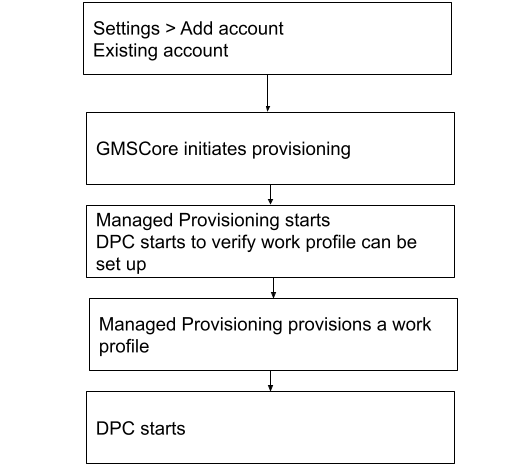
ডিভাইস মালিক মোড সেট আপ করুন বা COPE
একটি নতুন ডিভাইসের প্রাথমিক সেটআপের সময় বা ফ্যাক্টরি রিসেট করার পরে আপনাকে অবশ্যই ডিভাইস মালিকের অপারেশন মোডের ব্যবস্থা করতে হবে৷ ডিভাইস মালিক মোড অন্য কোনো সময়ে একটি ডিভাইসে যোগ করা যাবে না.
- সেটআপ উইজার্ড থেকে একজন ব্যবহারকারীর দ্বারা অ্যাকাউন্ট প্রমাণীকরণ শুরু হয়।
- GMSCore
ACTION_PROVISION_MANAGED_DEVICE_FROM_TRUSTED_SOURCEব্যবহার করে ডিভাইস মালিকের বিধান শুরু করে। 3. ডিপিসি স্বয়ংক্রিয়ভাবে ডিভাইসে ডাউনলোড হয় এবং পছন্দসই প্রভিশনিং মোড বাছাই করতেGET_PROVISIONING_MODEহ্যান্ডলার ব্যবহার করে চালু হয়৷-
EXTRA_PROVISIONING_ADMIN_EXTRAS_BUNDLE— কাজের প্রোফাইলের জন্য অতিরিক্ত তথ্য যেমন লোকেল, Wi-Fi, ইমেল ঠিকানা। DPC এই বান্ডেলের অংশ হিসাবে এখানে is_setup_wizardও পাবে। এই বান্ডেলটিACTION_GET_PROVISIONING_MODEএবংACTION_ADMIN_POLICY_COMPLIANCEহ্যান্ডলারগুলিতে অন্তর্ভুক্ত করা হবে৷
-
- প্ল্যাটফর্মটি ডিভাইসটিকে পছন্দসই প্রভিশনিং মোডে সরবরাহ করে।
- যখন ডিভাইসের ব্যবস্থা করা হয়, তখন DPC এই সম্প্রচারগুলি গ্রহণ করে এবং DPC-এর
ACTION_ADMIN_POLICY_COMPLIANCEহ্যান্ডলার চালু হয়: - ডিভাইসটি নতুন বা ফ্যাক্টরি রিসেট (অপ্রয়োজনবিহীন): ডিপিসি
Global.DEVICE_PROVISIONEDএর মান ব্যবহার করে:- 0 — অপরিবর্তিত।
- 1 — বিধান করা হয়েছে।
- ডিপিসি সেই পরিচালিত ডিভাইসের জন্য নীতিগুলি পুশ করে, ডিভাইসটি কোনও আপসহীন অবস্থায় নেই তা নিশ্চিত করে এবং নীতিগুলি প্রয়োগ করা হয়েছে কিনা তা যাচাই করে (যেমন একটি পাসওয়ার্ডের প্রয়োজন) ব্যবস্থার প্রক্রিয়াটি সম্পূর্ণ করে৷
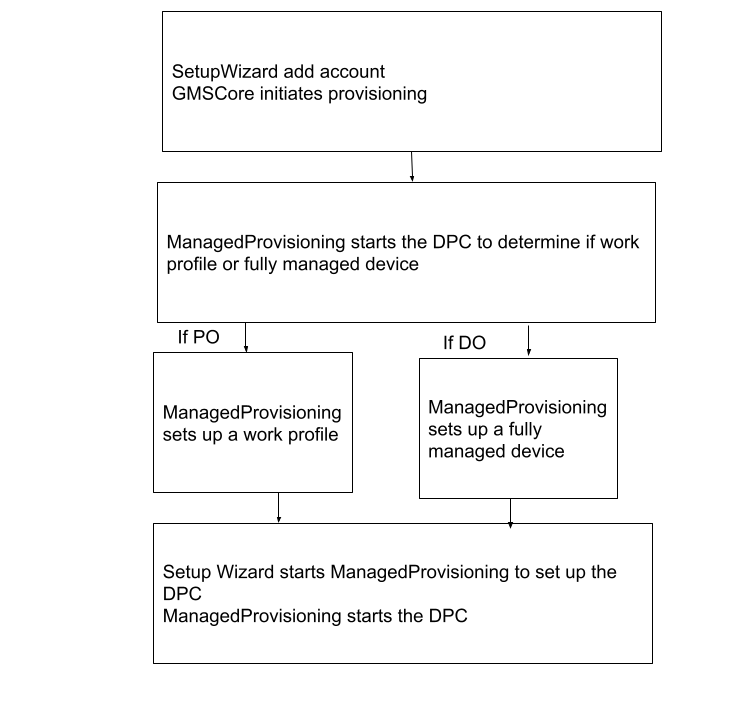
Google অ্যাকাউন্ট পদ্ধতির জন্য বাস্তবায়ন বিবেচনা
DPC ব্যবহার করা লঞ্চের অভিপ্রায়ে নির্দিষ্ট অতিরিক্তগুলি সন্ধান করে Google অ্যাকাউন্ট প্রমাণীকরণ প্রবাহ সনাক্ত করা উচিত (দেখুন
LaunchIntentUtil):-
android.accounts.Accountধরনের অ্যাকাউন্ট — নির্দেশ করে যে অ্যাকাউন্টটি সেটআপ উইজার্ড থেকে বা সেটিংস > অ্যাকাউন্ট যোগ করুন থেকে যোগ করা হয়েছে, যার জন্য ডিভাইস বা প্রোফাইল পরিচালনা করার জন্য চালু হওয়া DPC প্রয়োজন। -
is_setup_wizardটাইপ বুলিয়ান — সত্য হলে, সেটআপ উইজার্ড সম্পূর্ণ হওয়ার আগে DPC সেটআপ উইজার্ডে চালু করা হয়েছিল, অন্যথায় সেটিংস > অ্যাকাউন্ট যোগ করুন বা অন্য প্রবাহ থেকে।
Google অ্যাকাউন্ট পদ্ধতির অংশ হিসাবে DPC চালু করা হয়েছে কিনা তা পরীক্ষা করা হল:
boolean isSynchronousAuthLaunch(Intent launchIntent) { return launchIntent.hasExtra("is_setup_wizard"); }-
ডিপিসি সেটআপ শেষ করার আগে
finish()কল করা উচিত নয়। এটি একটি ইতিবাচক ফলাফল কোড (যেমনRESULT_OK) ফেরত দেবে কারণ DPCstartActivityForResult()দিয়ে চালু হয়েছে এবং ফলাফলের জন্য অপেক্ষা করছে।DPC সেটআপ ফ্লো
ACTION_PROVISION_*ইন্টেন্ট পাঠানোর বিন্দুতে পৌঁছে গেলেfinish()কল করার আগে প্রভিশনিং প্রক্রিয়া থেকে ফলাফল কোডের জন্য অপেক্ষা করতে হবে।ACTION_PROVISION_*ইন্টেন্ট চালু করার সময়startActivityForResult()এবংonActivityResult()কলব্যাকগুলি ব্যবহার করুন৷ (উদাহরণগুলির জন্যLaunchActivityএবংSetupSyncAuthManagementদেখুন)।সেটআপ প্রক্রিয়ার সম্ভাব্য অ্যাসিঙ্ক্রোনাস প্রকৃতির কারণে, ডিপিসি
RESULT_OKএর ফলাফল কোডের উপর নির্ভর করতে পারে না যে বিধান সফল হয়েছে তা নির্দেশ করতে। একমাত্র নিশ্চিত উপায় হল প্রভিশনিং সাফল্যের জন্যDeviceAdminReceiverকলব্যাকের উপর নির্ভর করা।RESULT_CANCELEDনির্দেশ করে যে ব্যবহারকারী সেটআপ প্রবাহের একটি সিঙ্ক্রোনাস অংশে ব্যাক আউট করেছে, এবং DPC এর প্রতিক্রিয়া জানাতে হবে।এই উদাহরণে, DPC প্রভিশনিং চালু করে এবং একটি কার্যকলাপ থেকে ফলাফল কোডের জন্য অপেক্ষা করে:
Intent intent = new Intent(ACTION_PROVISION_MANAGED_PROFILE); startActivityForResult(intent, REQUEST_MANAGED_PROFILE); ... @Override public void onActivityResult(int req, int res, Intent i) { if (req == REQUEST_MANAGED_PROFILE) { if (res == Activity.RESULT_OK) { setResult(Activity.RESULT_OK); finish(); } else { Toast.makeText(this, “Provisioning failed”, Toast.LENGTH_SHORT).show(); } } }ডিপিসি ডিভাইস মালিকের অপারেশন মোড সেট আপ করার চেষ্টা করবে না যদি ডিভাইসটি ইতিমধ্যেই প্রভিশন করা থাকে (দেখুন
ProvisioningStateUtil.isDeviceProvisioned())। এই উদাহরণে, ডিপিসি চেক করে যে ডিভাইসটি প্রভিশন করা হয়েছে কিনা:public static boolean isDeviceProvisioned(Context context) { ContentResolver cr = context.getContentResolver(); return Settings.Global.getInt(cr, DEVICE_PROVISIONED, 0) != 0; }ঐচ্ছিক। ডিপিসি
EXTRA_PROVISIONING_ADMIN_EXTRAS_BUNDLEঅতিরিক্ত ব্যবহার করতে পারে যখন প্রভিশনিং চালু করে তারDeviceAdminReceiverএ (যা প্রোফাইল মালিকের ক্ষেত্রে কাজের প্রোফাইলের ভিতরে চলছে) রাজ্যের তথ্য পাঠানোর জন্য। TestDPC এই অতিরিক্ত ব্যবহার করে প্রভিশনিং সম্পূর্ণ হওয়ার পরে Google অ্যাকাউন্ট প্রবাহে বিভিন্ন ক্রিয়াকলাপ প্রবেশ করাতে। বিস্তারিত জানার জন্যDeviceAdminReceiverদেখুন।public class DeviceAdminReceiver extends android.app.admin.DeviceAdminReceiver { @Override public void onProfileProvisioningComplete(Context context, Intent intent) { // Retrieve the admin extras bundle, which we can use to determine the original context for // Test DPC's launch. PersistableBundle extras = intent.getParcelableExtra( EXTRA_PROVISIONING_ADMIN_EXTRAS_BUNDLE); ...একটি কাজের প্রোফাইল সেট আপ করতে, DPC-কে অবশ্যই যোগ করা অ্যাকাউন্টটি নতুন কাজের প্রোফাইলে স্থানান্তর করতে হবে৷ এটি করার জন্য, DPC-কে
ACTION_PROVISION_MANAGED_PROFILEএর জন্য লঞ্চের উদ্দেশ্যে দেওয়া অ্যাকাউন্টটি পাস করতে হবে।DPC ব্যবহারকারীকে সেটআপের শেষে অ্যাপ থেকে প্রস্থান করার জন্য একটি পরিষ্কার কল টু অ্যাকশন (যেমন একটি ফিনিশ বোতাম) প্রদান করবে যাতে ব্যবহারকারী মনে না করে যে তারা প্রবাহের শেষ প্রান্তে পৌঁছেছে।
DPC এর সেটআপ উইজার্ড থিম বা লেআউট লাইব্রেরি ব্যবহার করা উচিত যাতে ব্যবহারকারীর অভিজ্ঞতা মসৃণ হয় এবং ভালভাবে সংহত হয়।
NFC পদ্ধতি
একটি DPC ডিভাইস মালিক মোড সেট আপ করতে NFC বিধান পদ্ধতি ব্যবহার করতে পারে৷ NFC প্রভিশনিং পদ্ধতিতে, বা NFC ট্যাগে, আপনি একটি NFC প্রোগ্রামার অ্যাপ তৈরি করেন যেটিতে প্রাথমিক নীতি এবং Wi-Fi কনফিগারেশন, সেটিংস, এবং আপনার গ্রাহকের দ্বারা ডিভাইস মালিকের অপারেশন মোড কনফিগার করার জন্য প্রয়োজনীয় বিশদ বিবরণ রয়েছে। যখন আপনার বা আপনার গ্রাহক একটি Android-চালিত ডিভাইসে NFC প্রোগ্রামার অ্যাপ ইনস্টল করেন, তখন সেই ডিভাইসটি প্রোগ্রামার ডিভাইসে পরিণত হয়।
একটি ডিভাইসের ব্যবস্থা করার জন্য, আইটি অ্যাডমিন বাক্সের বাইরে একটি নতুন ডিভাইস নিয়ে যায় এবং এটিকে প্রোগ্রামার ডিভাইস বা NFC ট্যাগের সাথে বাম্প করে। বাম্প ডিভাইসে কনফিগারেশন স্থানান্তর করে যাতে এটি ইন্টারনেটের সাথে সংযোগ স্থাপন করে এবং উপযুক্ত নীতি এবং সেটিংস ডাউনলোড করে। ডিভাইসটি তারপর আপনার DPC দ্বারা পরিচালিত হয়৷
একটি ডিভাইসের ব্যবস্থা করার পরে, স্বল্প সময়ের জন্য Google Play অনুমোদিত অ্যাপ এবং সংগ্রহের পরিবর্তে অব্যবস্থাপিত ভোক্তা সামগ্রী প্রদর্শন করে যা প্রদর্শন করা উচিত। এই বিলম্ব কয়েক মিনিট থেকে এক ঘন্টা পর্যন্ত স্থায়ী হতে পারে।
NFC প্রোগ্রামার অ্যাপ এবং প্রোগ্রামার ডিভাইস তৈরি করুন
Android 10 বা তার বেশি ব্যবহার করা ডিভাইসগুলির জন্য একটি NFC বিধান সম্পূর্ণ করতে Android Beam ব্যবহার করা সম্ভব:
- NFC প্রোগ্রামার নমুনা অ্যাপটি ডাউনলোড করুন। আপনি সংযোজন ছাড়াই নমুনাটি ব্যবহার করতে পারেন বা আপনি আপনার ডিফল্ট মানগুলির জন্য এটি পরিবর্তন করতে পারেন।
- নির্বাচিত ডিভাইসে প্রোগ্রামার অ্যাপটি ইনস্টল করুন।
- NFC প্রোগ্রামার অ্যাপ চালু করুন এবং
com.example.android.apisএর জন্য লোড ডিফল্ট নির্বাচন করুন। (আপনার সেট করা ডিফল্ট প্যারামিটারের উপর নির্ভর করে এই পাঠ্যটি পরিবর্তিত হতে পারে।)
একটি গ্রাহক ডিভাইসের ব্যবস্থা করুন
- প্রোগ্রামার ডিভাইস বা এনএফসি ট্যাগকে একটি নতুন ডিভাইস বা ফ্যাক্টরি রিসেট করা হয়েছে এমন একটি দিয়ে বাম্প করুন।
- যাচাই করুন যে ডিভাইসটি প্রারম্ভিক স্বাগত স্ক্রিনে থাকে যা এটি শুরু হওয়ার সময় প্রদর্শিত হয়৷ পাঠ্যটি
Ready to send:{...}প্রোগ্রামার অ্যাপে উল্লেখ করা হয়েছে। - DPC হওয়ার সময় অপেক্ষা করুন:
- ডিভাইস এনক্রিপ্ট করে।
- যদি এটি একটি কোড-ডিভিশন মাল্টিপল অ্যাক্সেস (CDMA) ডিভাইস হয়: একটি টেলিফোনি ব্যবহারকারী ইন্টারফেস দেখানোর সময় ফোনটি সক্রিয় করে (কোনও ইন্টারঅ্যাকশনের প্রয়োজন নেই)।
- Wi-Fi সংযোগ সেট আপ করে।
- com.example.android.apis এর জন্য APK ফাইল ডাউনলোড করে।
- com.example.android.apis ইনস্টল করে।
- ডিভাইসের মালিক হিসেবে com.example.android.apis-এ নমুনা ডিভাইস অ্যাডমিন সেট করে।
- ডিভাইস মালিক সক্রিয় করা হলে একটি সফল "টোস্ট" দেখায়।
- হোম পেজে ফিরে আসার পরে (সেটআপ উইজার্ড স্বয়ংক্রিয়ভাবে এড়িয়ে যায়), পরীক্ষা করুন যে com.example.android.apis ডিভাইসের মালিক হিসাবে সেট করা আছে:
- সেটিংস > নিরাপত্তা > ডিভাইস প্রশাসকগুলিতে , নিশ্চিত করুন যে নমুনা ডিভাইস প্রশাসক সরানো যাবে না।
- সেটিংস > ব্যবহারকারী > ব্যবহারকারী এবং প্রোফাইল > আপনি (মালিক) এ, নিশ্চিত করুন যে মালিকই একমাত্র অ্যাকাউন্ট উপলব্ধ (একটি ডিভাইসে একবারে শুধুমাত্র একজন সক্রিয় ডিভাইস মালিক থাকতে পারে)।
অতিরিক্ত সম্পদ
অ্যাডভান্সড এনএফসি বিভিন্ন ট্যাগ প্রযুক্তির সাথে কাজ করা, এনএফসি ট্যাগে লেখা এবং ফোরগ্রাউন্ড পাঠানোর মতো বিষয়গুলি বর্ণনা করে।
ম্যানুয়াল ডিপিসি ইনস্টল পদ্ধতি
ম্যানুয়াল DPC ইনস্টল প্রভিশনিং পদ্ধতি ব্যবহার করে প্রোফাইল মালিক মোড সেট আপ করতে, ব্যবহারকারী Google Play থেকে আপনার DPC ডাউনলোড করে এবং এটি ইনস্টল করে। তারপর DPC ব্যবহারকারীকে পরিচালিত Google অ্যাকাউন্টের জন্য প্রোফাইল মালিক সেট আপ করার বাকি প্রক্রিয়ার মাধ্যমে গাইড করে।
DPC কাজের প্রোফাইল তৈরি করার আগে বা পরে পরিচালিত Google অ্যাকাউন্ট যোগ করতে পারে। উদাহরণস্বরূপ, DPC প্রথমে পরিচালিত Google অ্যাকাউন্টের জন্য অনুরোধ করার পরিবর্তে ব্যবহারকারীর EMM শংসাপত্রের উপর ভিত্তি করে একটি কাজের প্রোফাইল তৈরি করতে পারে।
প্রোফাইল মালিক মোড সেট আপ করুন৷
প্রথমে পরিচালিত Google অ্যাকাউন্ট যোগ করুন
- ব্যবহারকারী Google Play থেকে আপনার DPC ডাউনলোড করে এবং এটি ইনস্টল করে।
-
AccountManager.addAccount()ব্যবহার করে কাজের প্রোফাইল তৈরি করার আগে DPC পরিচালিত Google অ্যাকাউন্ট যোগ করে। - DPC ব্যক্তিগত প্রোফাইলে চলতে শুরু করে এবং এটি ব্যবহার করে একটি কাজের প্রোফাইল তৈরি করার প্রক্রিয়া শুরু করে:
-
ACTION_PROVISION_MANAGED_PROFILE— কাজের প্রোফাইলের ব্যবস্থা করে। -
EXTRA_PROVISIONING_ADMIN_EXTRAS_BUNDLE— কাজের প্রোফাইলের জন্য অতিরিক্ত তথ্য যেমন লোকেল, Wi-Fi, ইমেল ঠিকানা। -
EXTRA_PROVISIONING_ACCOUNT_TO_MIGRATE— নতুন কাজের প্রোফাইলে স্থানান্তরিত করার জন্য প্রমাণীকৃত অ্যাকাউন্টের নাম।
-
- কাজের প্রোফাইলে থাকা DPC প্রভিশনিং প্রক্রিয়াটি সম্পূর্ণ করে। ওয়ার্ক প্রোফাইল তৈরি হয়ে গেলে, ডিপিসিও ওয়ার্ক প্রোফাইলের ভিতরে চলছে। কাজের প্রোফাইলে থাকা DPC সেই পরিচালিত Google অ্যাকাউন্টের জন্য নীতিগুলি পুশ করে, ডিভাইসটি কোনও আপসহীন অবস্থায় নেই তা নিশ্চিত করে এবং নীতিগুলি প্রয়োগ করা হয়েছে (যেমন একটি পাসওয়ার্ডের প্রয়োজন) যাচাই করে বিধান প্রক্রিয়াটি সম্পূর্ণ করে৷
- যখন কাজের প্রোফাইলের ব্যবস্থা করা হয়, তখন DPC
ACTION_PROFILE_PROVISIONING_COMPLETEসম্প্রচার পায়। - ব্যক্তিগত প্রোফাইলের ডিপিসি নিজেকে নিষ্ক্রিয় করে বা ব্যবহারকারী এটিকে সরিয়ে দেয় ।
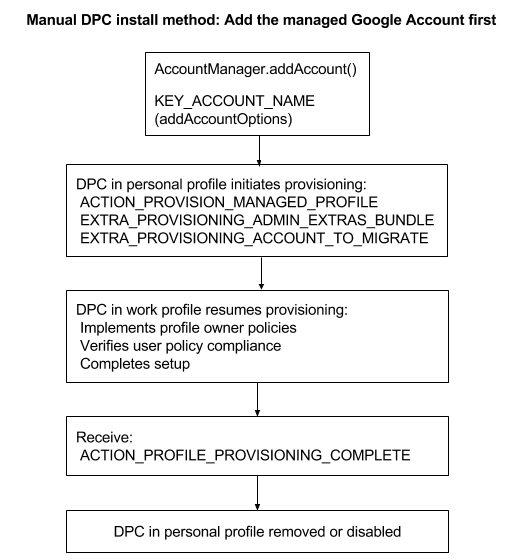
প্রথমে কাজের প্রোফাইল তৈরি করুন
- ব্যবহারকারী Google Play থেকে আপনার DPC ডাউনলোড করে এবং এটি ইনস্টল করে।
- DPC ব্যক্তিগত প্রোফাইলে চলতে শুরু করে এবং এটি ব্যবহার করে একটি কাজের প্রোফাইল তৈরি করার প্রক্রিয়া শুরু করে:
-
ACTION_PROVISION_MANAGED_PROFILE— কাজের প্রোফাইলের ব্যবস্থা করে। -
EXTRA_PROVISIONING_ADMIN_EXTRAS_BUNDLE— কাজের প্রোফাইলের জন্য অতিরিক্ত তথ্য যেমন লোকেল, Wi-Fi, ইমেল ঠিকানা।
-
- DPC
AccountManager.addAccount()ব্যবহার করে পরিচালিত Google অ্যাকাউন্ট যোগ করে। - ডিপিসি ব্রডকাস্ট
ACTION_PROFILE_PROVISIONING_COMPLETEগ্রহণ করে এবংEXTRA_PROVISIONING_ADMIN_EXTRAS_BUNDLEপড়ে। - কাজের প্রোফাইলের ডিপিসি বিধান প্রক্রিয়াটি সম্পূর্ণ করে। কাজের প্রোফাইল তৈরি হয়ে গেলে, ডিপিসিও কাজের প্রোফাইলের ভিতরে চলছে। কাজের প্রোফাইলের ডিপিসি সেই পরিচালিত গুগল অ্যাকাউন্টের জন্য নীতিগুলি চাপিয়ে সরবরাহের প্রক্রিয়াটি সম্পূর্ণ করে, এটি নিশ্চিত করে যে ডিভাইসটি কোনও আপোসযুক্ত অবস্থায় নেই এবং নীতিগুলি প্রয়োগ করা হয়েছে কিনা তা যাচাই করে (যেমন একটি পাসওয়ার্ডের প্রয়োজন হয়)।
- ডিপিসি
DevicePolicyManager.setProfileEnabled()ব্যবহার করে কাজের প্রোফাইল সক্ষম করে। - ব্যক্তিগত প্রোফাইলের ডিপিসি নিজেই অক্ষম করে বা ব্যবহারকারী এটি সরিয়ে দেয় ।
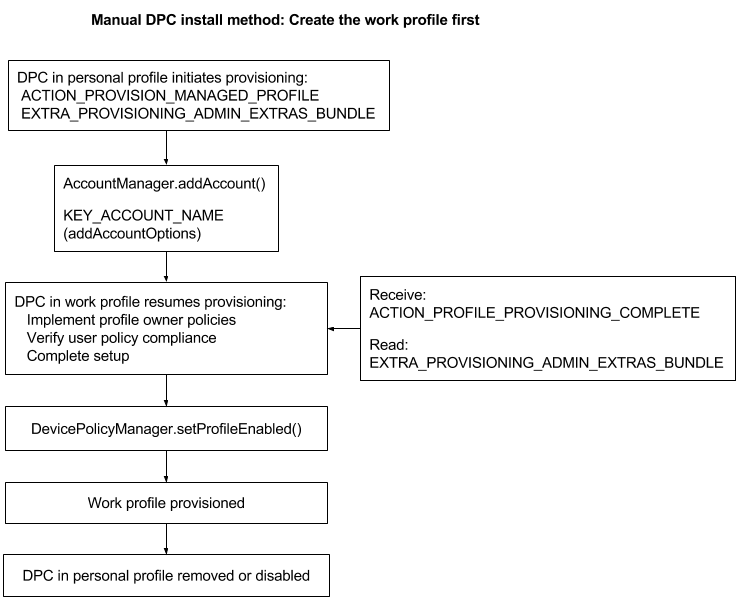
অ্যান্ড্রয়েড 5.1 -এ গুগল অ্যাকাউন্ট পদ্ধতিটি কেবলমাত্র প্রোফাইলের মালিককে অপারেশনের মোডকে সমর্থন করে এবং ব্যবহারকারী এটি কেবল সেটিংস> অ্যাকাউন্ট যুক্ত করে কনফিগার করতে পারেন। ↩
